点击查看:u大师u盘启动盘制作工具专业版V4.1
点击查看:U大师U盘启动盘制作工具专业版V4.0
点击查看:U大师U盘启动盘制作教程 详细图解步骤教你怎么装统(Win7PE精简版)
点击查看:U大师U盘启动盘制作教程 详细图解步骤教你怎么装系统(老机版)
点击查看:U大师U盘启动盘制作教程 详细图解步骤教你怎么装系统(Win03PE增强版)
点击查看:U大师U盘启动盘制作教程 详细图解步骤教你怎么装系统(超微版)
点击查看:U大师U盘启动盘制作工具专业版V3.0
点击下载:U大师U盘启动盘制作工具专业版V3.0
近有读者反应,说u大师u盘启动盘制作工具4.1安装原版xp系统有点复杂,没有之前的版本那么简单,而之前的版本又找不到教程,在此,小编准备了使用u大师u盘启动盘制作工具3.0安装原版xp系统的教程,希望能帮到有需要的读者。
1、打开u大师u盘启动盘制作工具pe系统里面虚拟光驱:
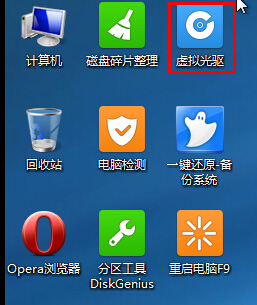
2、然后点击工具,再点击加载到虚拟光驱:
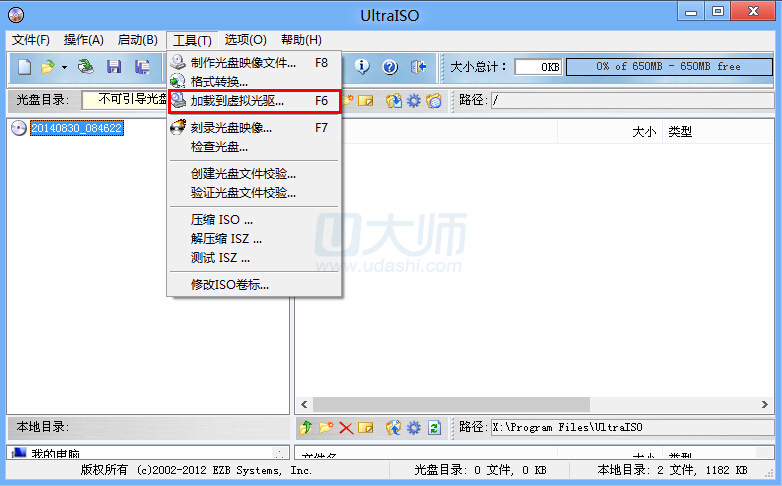
3、点击下图所示的小方格:
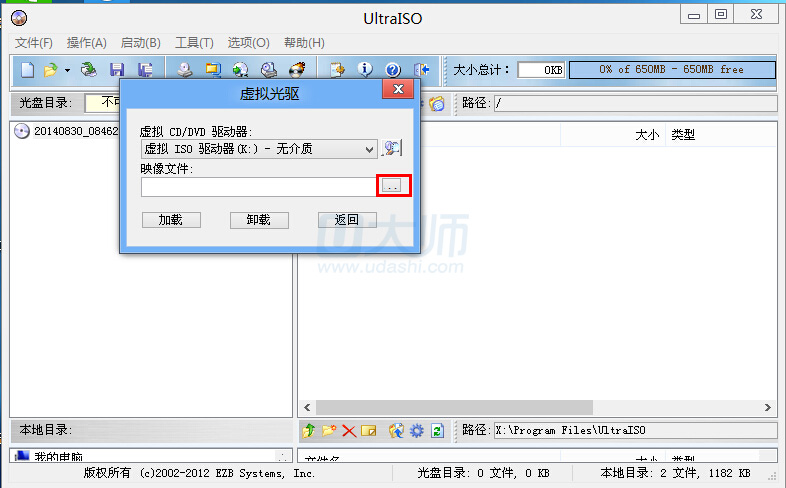
4、选择复制到u盘的xp原版镜像:
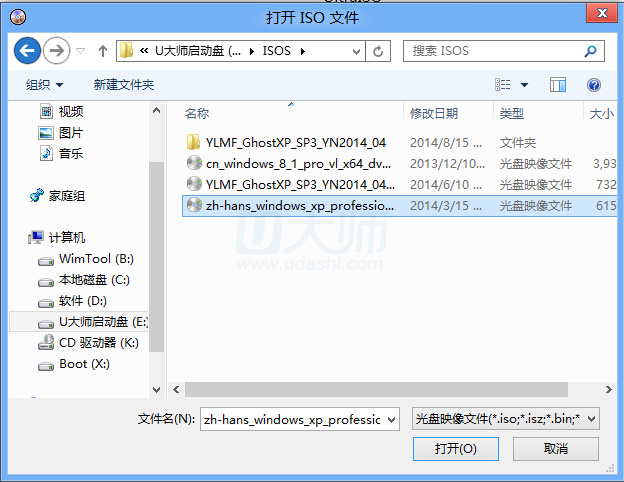
5、然后点击加载:
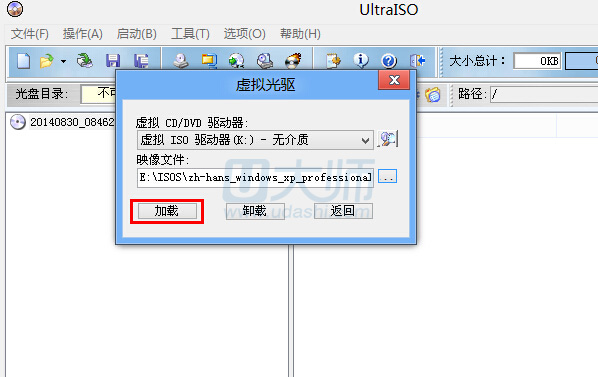
6、退出,点击u大师u盘启动盘制作工具桌面的windows安装器:
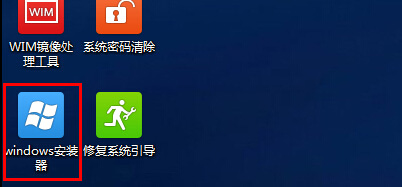
7、在请选择您要安装的系统类型中选择windows 2000/XP/2003,然后点击浏览:
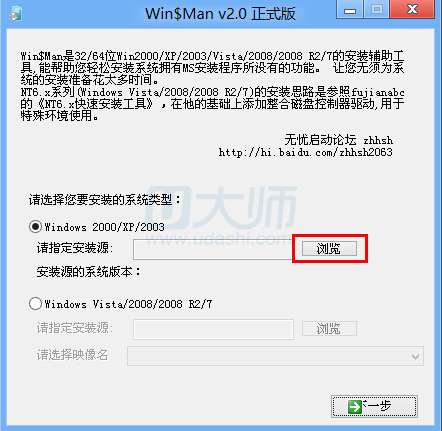
8、在浏览文件夹界面选择CD驱动器(K)GRTMPVOL_CN,然后点击确定:

9、然后点击下一步:
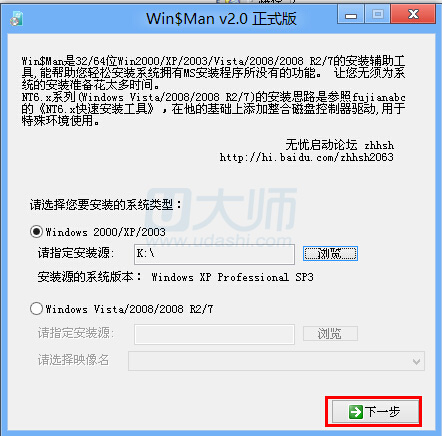
10、在下图所示界面,点击将系统安装到这个分区上,系统安装到C盘,点击将此分区作为引导分区,引导分区为C盘,然后点击下一步:
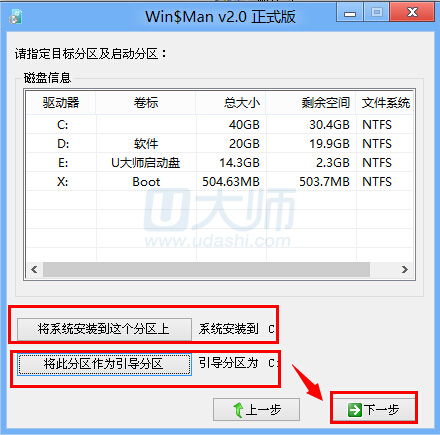
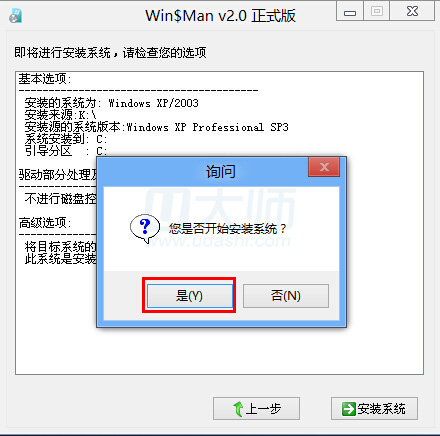
11、等待进度条读完,便会提示重启电脑,此时拔掉u盘,重启电脑:

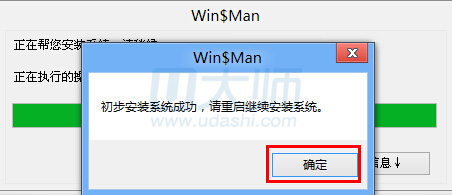
读者如果有什么问题或者建议,可以到u大师u盘启动盘制作工具官网:www.down123.ren 咨询客服。

果然原版xp还是实用虚拟光驱安装比较稳定。教程很好赞个